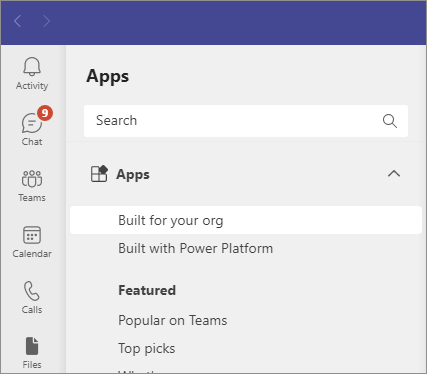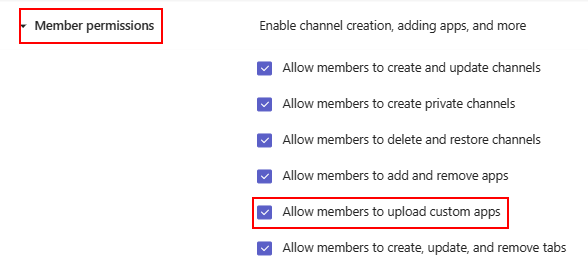Administrar aplicaciones personalizadas en el Centro de administración de Microsoft Teams
Su organización puede encargarse de la creación de aplicaciones de Teams que solo funcionen dentro de su organización. Estas aplicaciones están disponibles en su organización o inquilino, pero no están disponibles en la tienda de Teams. Los usuarios pueden descubrir y usar dichas aplicaciones desde el cliente de Teams y los administradores pueden gobernar dichas aplicaciones desde los centros de administración, pero dichas aplicaciones no están disponibles en AppSource. Estas aplicaciones se denominan aplicaciones personalizadas.
Como administrador de Teams, puede usar varias opciones de configuración para controlar los siguientes escenarios:
- Permitir que los usuarios agreguen aplicaciones personalizadas a su cliente de Teams para su uso personal.
- Permitir a los usuarios usar aplicaciones personalizadas específicas entre todas las aplicaciones personalizadas disponibles en su organización.
- No permitir que todos los usuarios no usen aplicaciones personalizadas.
- Permitir o no permitir que los usuarios del equipo agreguen aplicaciones personalizadas a un equipo determinado.
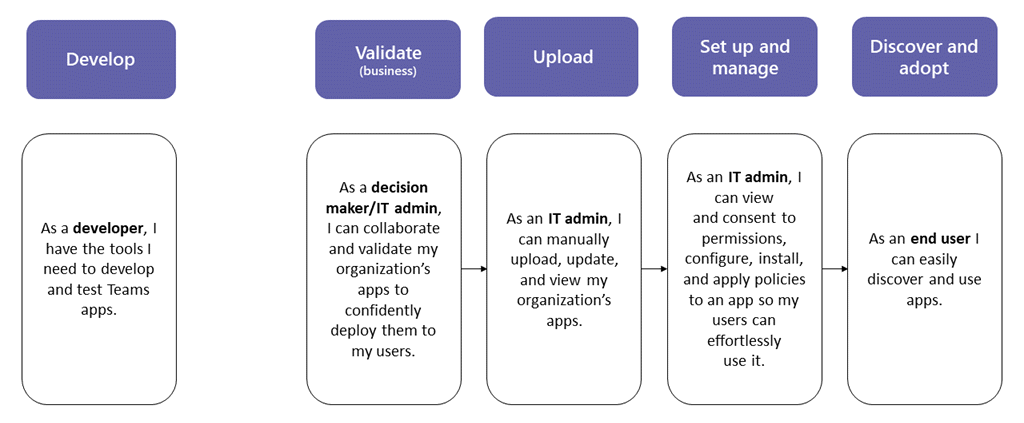
Después de implementar una aplicación personalizada, los usuarios permitidos pueden encontrarla en la sección Creado para su organización de la tienda de Teams en su cliente de Teams.
Comprender las aplicaciones personalizadas y la configuración disponible
Tu organización puede encargarte de la creación de aplicaciones personalizadas para cumplir los requisitos específicos de tu organización. Las aplicaciones personalizadas pueden ser desarrolladas dentro de tu organización o por desarrolladores de aplicaciones fuera de la organización.
Los siguientes son los métodos para hacer que las aplicaciones personalizadas estén disponibles en la tienda de su organización, en un equipo o para algunos usuarios.
| Método para cargar una aplicación personalizada | Quién carga y cómo | Ámbito de la disponibilidad de las aplicaciones | Quién controla la opción de carga | Posible caso de uso |
|---|---|---|---|---|
| Envío de aplicaciones personalizado por usuario | Cualquier usuario que use el cliente de Teams | Disponible para toda la organización después de que un administrador lo apruebe | La opción Enviar está disponible para todos los usuarios y no se puede desactivar. Los administradores pueden desaprobar cualquier envío. | El usuario quiere hacer que una aplicación personalizada esté disponible para toda la organización, después de la aprobación del administrador. |
| Envío de aplicaciones personalizado por usuario mediante la API | Cualquier usuario que use el Graph API de envío de aplicaciones de Teams | Disponible para toda la organización después de que un administrador lo apruebe | La opción Enviar está disponible para todos los usuarios y no se puede desactivar. Los administradores pueden desaprobar cualquier envío. | El usuario quiere hacer que una aplicación personalizada esté disponible para toda la organización, después de la aprobación del administrador. |
| Carga de aplicaciones personalizada por parte del administrador | Administradores globales o de Teams con el Centro de administración de Teams o con el cliente de Teams | Disponible para toda la organización; no se requiere aprobación | Disponible para todos los administradores; no se puede deshabilitar. | Los administradores cargan aplicaciones personalizadas para toda la organización. La aplicación personalizada se recibe como paquete zip. |
| Carga de aplicaciones personalizadas por usuario | Cualquier usuario que use el cliente de Teams | No se requieren aprobaciones de administradores | Los administradores controlan qué usuarios pueden cargar. |
Como administrador de Teams, tiene los siguientes controles sobre la carga y el uso de aplicaciones personalizadas.
| Gobierno de aplicaciones personalizado | Configuración disponible para administradores | Impacto en los usuarios |
|---|---|---|
| Permitir o no permitir que determinados usuarios carguen aplicaciones personalizadas | Usar la directiva de configuración de aplicaciones | Aplique la directiva de configuración de aplicaciones a usuarios específicos para permitir o no permitir que carguen aplicaciones personalizadas en el contexto personal o en un equipo. Los usuarios aún pueden enviar aplicaciones personalizadas para su aprobación. |
| Permitir o no permitir que todos los usuarios carguen aplicaciones personalizadas | Usar la configuración de aplicaciones personalizada en la configuración de aplicaciones de toda la organización | Los usuarios no pueden cargar aplicaciones personalizadas ni siquiera en su contexto personal. Los usuarios aún pueden enviar aplicaciones personalizadas para su aprobación. |
| Restringir el acceso a aplicaciones para algunos usuarios | Usar la directiva de permisos de aplicaciones | Usted controla pormenorizadamente qué usuarios tienen acceso a qué aplicación personalizada en particular (también se aplica a aplicaciones de terceros). |
| Eliminar una aplicación personalizada | Eliminar una aplicación | La aplicación eliminada no está disponible en tu organización. Los usuarios de aplicaciones existentes tampoco pueden seguir usándola. |
Si no permite la carga de aplicaciones personalizadas, los desarrolladores de aplicaciones pueden crear un inquilino de prueba independiente para probar las aplicaciones. Una vez completado el desarrollo de aplicaciones personalizadas, los creadores de aplicaciones solicitan a los administradores que distribuyan su aplicación personalizada. Para obtener más información, consulte cómo publicar una aplicación personalizada. Como administrador, permite o bloquea el uso de una aplicación personalizada para todos los usuarios o para usuarios específicos.
Cargar una aplicación personalizada con el Centro de administración de Teams
Para que una aplicación personalizada esté disponible para los usuarios de la tienda de aplicaciones de su organización, siga estos pasos:
Acceda al Centro de administración de Teams y vaya a Aplicaciones >de TeamsAdministrar aplicaciones.
Realice una de las siguientes tareas en función de la interfaz de usuario:
Selecciona Cargar nueva aplicación, selecciona Cargar y elige el paquete de la aplicación que te ha proporcionado el desarrollador.
Seleccione Acciones>Cargar nueva aplicación y cargue la aplicación.
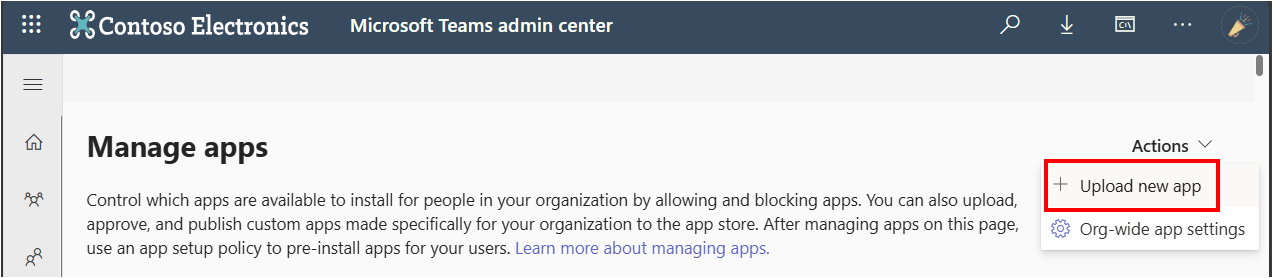
La aplicación cargada está disponible para los usuarios de la organización después de unas horas.
Actualizar una aplicación personalizada con el Centro de administración de Teams
Al igual que las aplicaciones de terceros de la Tienda Teams obtienen actualizaciones, los desarrolladores actualizan aplicaciones personalizadas. Puede actualizar una aplicación personalizada en el catálogo de la organización a una versión más reciente cargando una nueva versión de la aplicación. Para actualizar, selecciona Cargar archivo en la página de detalles de la aplicación.
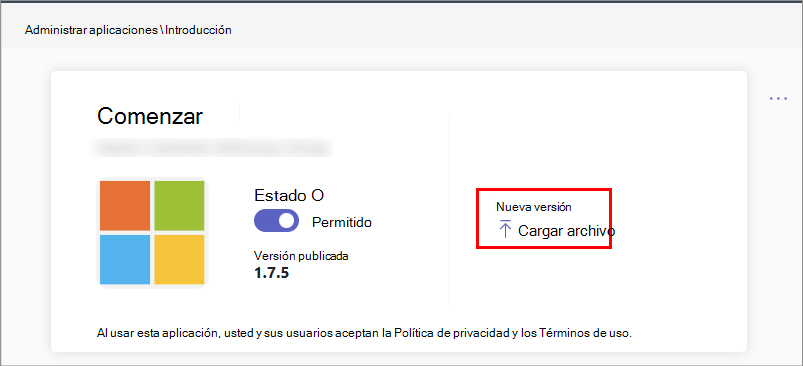
Cuando se publica una nueva versión de una aplicación, las directivas existentes que se aplican a la versión anterior de la aplicación siguen estando en vigor para la versión actualizada.
Como alternativa, un usuario de la organización puede enviar una aplicación personalizada actualizada para su aprobación. Cuando apruebe la aplicación, la versión más reciente estará disponible en el catálogo de la organización.
Permitir a los usuarios cargar aplicaciones personalizadas
Microsoft Teams proporciona un control granular sobre quién puede agregar aplicaciones personalizadas a un equipo. Para controlar si se pueden agregar o no aplicaciones personalizadas a un equipo, los administradores y los propietarios del equipo usan la siguiente configuración. Esta configuración no afecta a la capacidad de bloquear aplicaciones de terceros.
Configuración de aplicaciones para toda la organización: la configuración denominada Permitir que los usuarios interactúen con aplicaciones personalizadas en versión preliminar le permite permitir o no permitir que todos los usuarios de la organización carguen aplicaciones personalizadas. Los usuarios pueden cargar aplicaciones personalizadas solo para su uso personal o dentro de sus equipos.
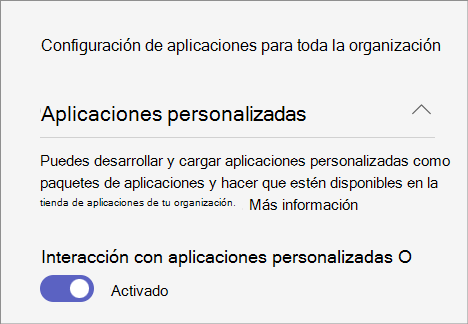
Directiva de configuración de aplicaciones para usuarios específicos: la configuración denominada Cargar aplicaciones personalizadas en la directiva de configuración de aplicaciones permite a los usuarios asignados cargar aplicaciones personalizadas. Puede usar esta configuración para permitir que usuarios específicos de su organización carguen aplicaciones personalizadas.
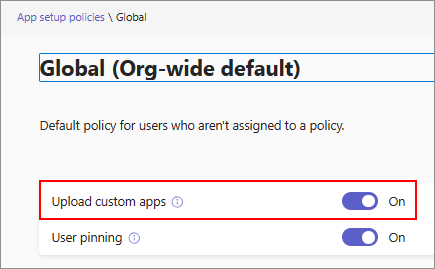
Permitir que los miembros carguen aplicaciones personalizadas a nivel de equipo: esta configuración en cada equipo determina si los usuarios de un equipo pueden cargar aplicaciones personalizadas o no. Los propietarios de equipos y los administradores de Teams pueden modificar esta configuración. Con esta configuración, los propietarios de equipos pueden impedir la carga de aplicaciones personalizadas a un equipo específico incluso si los usuarios pueden cargar aplicaciones personalizadas.
Si un administrador carga una aplicación personalizada, está disponible en el catálogo de la organización en store sin necesidad de aprobación. Puede permitir que algunos usuarios de la organización que usen la directiva de permisos de aplicaciones usen dicha aplicación. El impacto de la configuración del equipo y la directiva de configuración de aplicaciones en la capacidad del usuario para cargar aplicaciones personalizadas se resume en la tabla siguiente.
| Configuración de carga en un equipo | Configuración cargar en la directiva de configuración de la aplicación | Quién puede cargar para uso personal o de equipo | Quién puede cargar para la aprobación del administrador |
|---|---|---|---|
| Desactivado | Desactivado | Ningún usuario | Cualquier usuario |
| Desactivado | Activado | Solo los propietarios de equipos | Cualquier usuario |
| Activado | Desactivado | Ningún usuario | Cualquier usuario |
| Activado | Activado | Nadie | Cualquier usuario |
Configuración de la directiva de configuración de aplicaciones para aplicaciones personalizadas
Puede usar una configuración de la directiva de configuración de la aplicación para permitir o no permitir que los usuarios carguen aplicaciones personalizadas. Esta configuración es útil cuando desea permitir que solo usuarios específicos de la organización carguen aplicaciones personalizadas. Para permitir que todos los usuarios carguen aplicaciones personalizadas, use la configuración de aplicaciones personalizada en configuración de aplicaciones para toda la organización.
Inicie sesión en el Centro de administración de Teams y acceda a las directivasde configuración de aplicaciones > de Teams.
Realice uno de los siguientes pasos:
- Seleccione Agregar y proporcione un nombre y una descripción para crear una nueva directiva.
- Seleccione una directiva existente y seleccione Editar.
Activa o desactiva la opción Cargar aplicaciones personalizadas para permitir o no permitir que los usuarios carguen aplicaciones personalizadas, respectivamente.
Seleccione Guardar.
Aplique la directiva a los usuarios para que puedan cargar aplicaciones personalizadas.
Para permitir el uso de aplicaciones personalizadas en el ámbito personal o de grupo de un usuario, consulte configuración de aplicaciones para toda la organización.
Configuración del equipo para la aplicación personalizada
Para configurar la configuración relacionada con las aplicaciones personalizadas en un equipo, siga estos pasos como propietario del equipo:
En Teams, vaya a un equipo y seleccione Más opciones...>Administrar equipo.
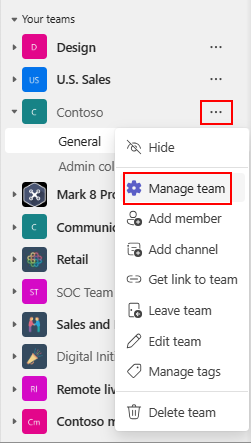
Seleccione Configuración y expanda Permisos de miembro.
Seleccione o desactive la opción Permitir que los miembros carguen aplicaciones personalizadas .
Eliminar aplicaciones personalizadas del catálogo de la organización
Como administrador, puede eliminar aplicaciones personalizadas de la tienda de su organización. En la página de detalles de la aplicación, seleccione Más comandos>Eliminar acciones>.
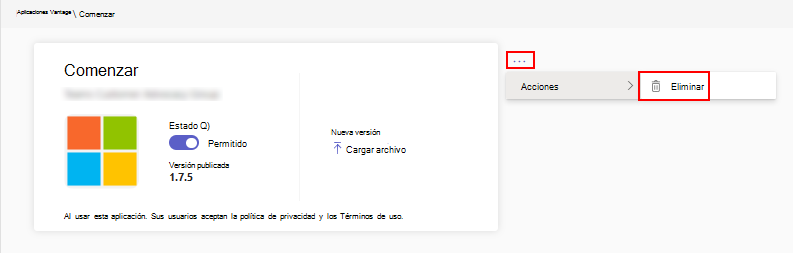
Comprender cómo funcionan juntos todas las opciones de configuración de aplicaciones personalizadas
Esta tabla resume la configuración personalizada de la aplicación y cómo funcionan juntos. El efecto combinado controla quién en su organización puede cargar aplicaciones personalizadas en Teams.
| Configuración de aplicaciones para toda la organización para cargar aplicaciones personalizadas | Configuración de aplicación personalizada de nivel de equipo | Configuración de aplicaciones personalizada a nivel de usuario a través de la directiva de configuración de aplicaciones | Efecto |
|---|---|---|---|
| Desactivado | Desactivado | Desactivado | La opción Cargar aplicaciones personalizadas no está disponible en su organización. Los usuarios pueden enviar aplicaciones personalizadas para la aprobación del administrador. |
| Desactivado | Desactivado | Activado | La opción Cargar aplicaciones personalizadas no está disponible en su organización. Los usuarios pueden enviar aplicaciones personalizadas para la aprobación del administrador. |
| Desactivado | Activado | Desactivado | La opción Cargar aplicaciones personalizadas no está disponible en su organización. Los usuarios pueden enviar aplicaciones personalizadas para la aprobación del administrador. |
| Desactivado | Activado | Activado | La opción Cargar aplicaciones personalizadas no está disponible para su organización. Los usuarios pueden enviar aplicaciones personalizadas para la aprobación del administrador. |
| Activado | Desactivado | Desactivado | El usuario no puede cargar aplicaciones personalizadas para su propio uso. Los usuarios pueden enviar aplicaciones personalizadas para la aprobación del administrador. |
| Activado | Desactivado | Activado | Si el usuario es un propietario del equipo, puede cargar aplicaciones personalizadas en el equipo. Si el usuario no es un propietario del equipo, no podrá cargar aplicaciones personalizadas en el equipo. El usuario puede cargar aplicaciones personalizadas en el ámbito personal. Los usuarios pueden enviar aplicaciones personalizadas para la aprobación del administrador. |
| Activado | Activado | Desactivado | El usuario no puede cargar aplicaciones personalizadas para su propio uso. Los usuarios pueden cargar aplicaciones personalizadas para la aprobación del administrador. |
| Activado | Activado | Activado | El usuario puede cargar aplicaciones personalizadas en el equipo, independientemente de si el usuario es el propietario del equipo. El usuario puede cargar aplicaciones personalizadas en el contexto personal y enviarla para la aprobación del administrador. |
Escenarios de ejemplo para aplicaciones personalizadas
Para permitir que solo unos pocos usuarios o grupos seleccionados carguen y usen aplicaciones personalizadas, siga estos pasos:
- Active la opción Permitir que los usuarios interactúen con aplicaciones personalizadas en vista previa en la configuración de aplicaciones para toda la organización en el Centro de administración.
- Desactive la opción Cargar aplicaciones personalizadas en la directiva de configuración global de aplicaciones.
- Cree una nueva directiva de configuración de aplicaciones que permita cargar aplicaciones personalizadas y asignar la directiva a los usuarios o grupos seleccionados.
Considere la posibilidad de un escenario en el que quiera permitir que solo los propietarios del equipo carguen aplicaciones personalizadas a equipos específicos. Para lograr este resultado, implemente las siguientes opciones:
- Active la opción Permitir que los usuarios interactúen con aplicaciones personalizadas en vista previa en la configuración de aplicaciones para toda la organización en el Centro de administración.
- Desactive la opción Permitir que los miembros carguen aplicaciones personalizadas para cada equipo al que quiera restringir el acceso.
- Cree y asigne una directiva personalizada en la directiva de configuración de aplicaciones en el centro de administración con la configuración Cargar aplicaciones personalizadas activada y asigne la directiva a los propietarios del equipo.
Aplicaciones personalizadas en 21Vianet y entornos de nube con aire agregado
Puede cargar aplicaciones personalizadas en Microsoft 365 a través de 21Vianet y entornos en la nube con conexión inalámbrica mediante la página Administrar aplicaciones de Teams > . Además, puede actualizar su aplicación personalizada existente desde la página de detalles de la aplicación.